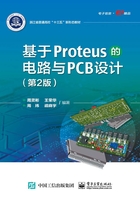
上QQ阅读APP看本书,新人免费读10天
设备和账号都新为新人
3.6.4 网络浏览模式下定位元器件、引脚、网络
单击设计浏览器工具条上的图标 ,进入网络浏览模式,可列出电路中的所有网络及与选定网络相连的所有引脚。如图3-59所示,导航区显示页标题,信息列表区显示该页的网络。单击页标题,导航区显示网络列表。单击某网络,列表区将显示该网络下的所有引脚信息。双击列表区的引脚,可返回元器件模式,再次双击列表区的引脚,又切换到网络模式。可见,双击信息栏中的对象可使设计浏览器在元器件浏览模式与网络浏览模式之间切换。
,进入网络浏览模式,可列出电路中的所有网络及与选定网络相连的所有引脚。如图3-59所示,导航区显示页标题,信息列表区显示该页的网络。单击页标题,导航区显示网络列表。单击某网络,列表区将显示该网络下的所有引脚信息。双击列表区的引脚,可返回元器件模式,再次双击列表区的引脚,又切换到网络模式。可见,双击信息栏中的对象可使设计浏览器在元器件浏览模式与网络浏览模式之间切换。

图3-59 网络浏览模式下的设计浏览器
在导航区右击某网络,如图3-60所示,可通过弹出的快捷菜单在原理图或PCB中高亮显示该网络;右击列表区某网络下的引脚,在原理图中可高亮引脚所属元器件、网络,但在PCB中只高亮引脚对应的焊盘。

图3-60 在网络浏览模式下,由网络包含的某引脚在PCB中定位
● 未命名的网络,默认以“#0xxxx”格式出现,是Proteus对未命名网络指定的一个唯一的标志。连接到电源 、地
、地 终端网络,系统默认为
终端网络,系统默认为 、
、 。
。
● 当深入了好几层时,返回上层设计只需单击 。
。
用导航栏可以跳转到所有的设计页面(若为多页设计),用信息栏可以进入当前页面的下层图。所以在信息栏包含了子电路及元器件时,双击子电路可进入该子电路内部页浏览,显示更新为其内的元器件列表;若接着双击元器件,显示更新为该元器件引脚列表,双击引脚,显示更新为引脚所在的网表浏览,同时导航栏更新显示为元器件引脚所在网络。
在网络列表与元器件列表间切换很方便,单击元器件按钮 、网络列表按钮
、网络列表按钮 即可。它们的快捷键分别是Ctrl+P、Ctrl+N。
即可。它们的快捷键分别是Ctrl+P、Ctrl+N。